Bitmapové súbory by mali byť umiestnené v rovnakom adresáre ako samotný modelovaný objekt. Je jedno či pre jeden objekt použijete jednu bitmapu v ktorej máte všetky časti objektu, alebo použijete viac menších bitmáp. Čo do grafiky je ale vhodnejšie použiť viac bitmapových súborov. Získate na detailoch a ostrosti a aj jednoduchosti. Ak je však objekt ako jeden celok musíte si takto vytvoriť multy-materiál (gmax ho vytvorí aj sám) s hierarchickou štruktúrou. Materiál je totiž v gmax buď priamo samostatná bitmapa ak sa na textúrovanie používa iba jedna bitmapa, alebo hierarchicky usporiadaná štruktúra viacerých bitmáp ak sa používa multy materiál, alebo zložený materiál. Začnime teda s jednoduchým materiálom.
Predpokladajme,
že
ideme otextúrovať jednoduchú kocku s homogénnou jednoduchou
bitmapou –
materiálom o jednej bitmape.
Otvorte
si teda materiál
editor
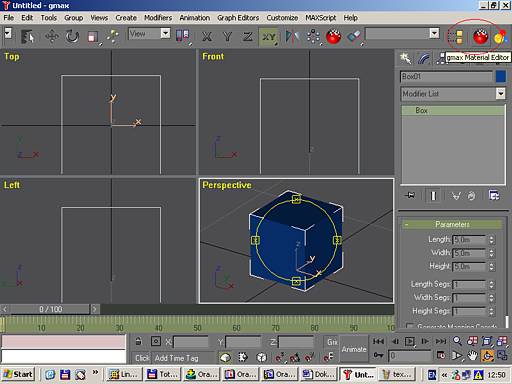
a následne
si vyberte NEW, STANDART
a potvrďte s OK.
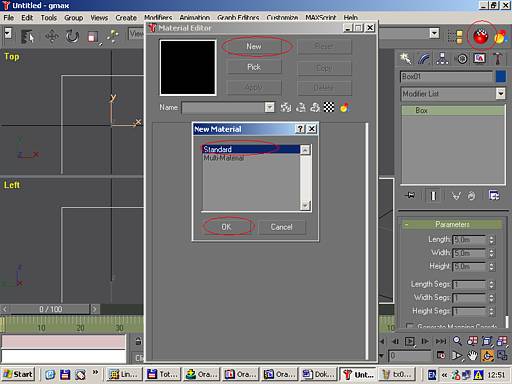
Teraz mu v políčku NAME dajte nejaké meno a označte si modro-bielu kocku ktorá zabezpečí, že sa vám materiál bude zobrazovať aj na vašom objekte v pohľade. Inak by bol objekt potiahnutý šedou farbou.
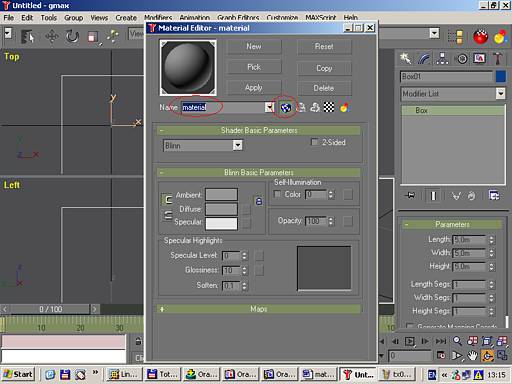
Teraz
kliknite na tlačítko vedľa napisu DIFUZE,
alebo na tlačítko v spodnej časti MAPS označené ako NONE pretože
ešte
nieje definované, tiež pri nápise DIFUZE.
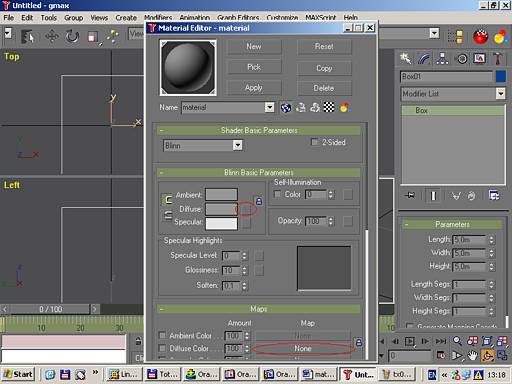
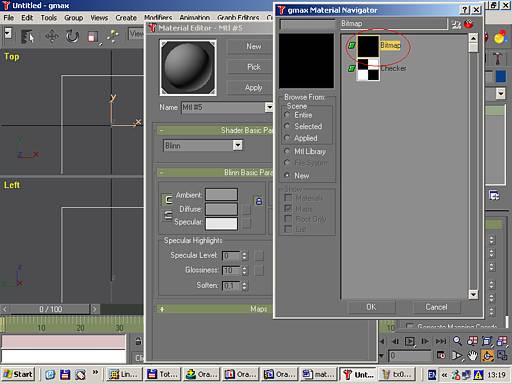
a nakoniec na disku vyhľadajte príslušnú bitmapu a potvrďte výber.
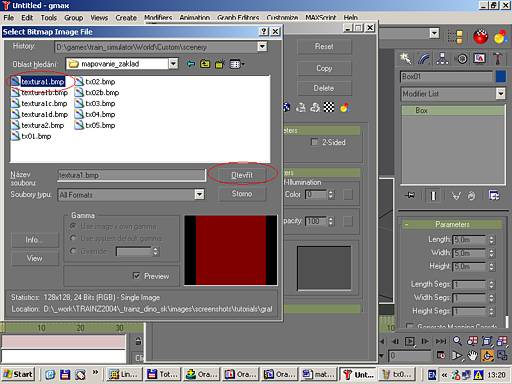
Materiál pridelíte objektu tak, že si ho v pohľade označíte, skontrolujete či v NAME je aj správne meno materiálu a pomocou tlačítka APPLY ho nakoniec pridelíte, čím sa vám príslušný objekt potiahne zvoleným materiálom..

Je
nutné okrem pridelenia ho ešte aj
fyzicky naniesť na objekt čo vykonáte pomocou menu MODIFIERS – UV
COORDINATES –
UVW MAP alebo UNVRAP UVW. Viac
o tom nájdete v tútorialoch o samotnom mapovaní.
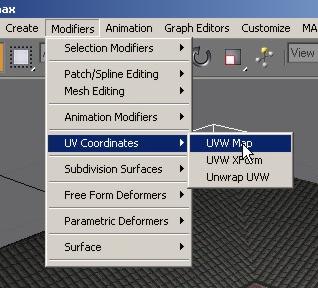 |
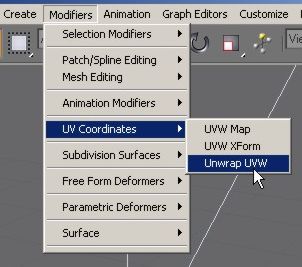 |
Jeden
objekt je
možné potiahnuť nielen homogénnou textúrou, ale aj bitmapou
v ktorej je
viac oblasti na textúrovanie jednotlivých častí toho istého objektu.
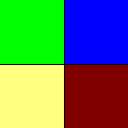
Pridelenie a postup je zhodný ako u predošlej mono bitmapy. Rozdiel je akurát v spôsobe prideľovania jednotlivých častí častiam objektu čo nájdete popísane v ostatných tútorialoch o textúrovaní.
Okrem
mono
materiálu sa častejšie budete stretávať s multy materiálom kde pre
jeden
objekt použijete viac bitmáp. Vytvoríte ho tak, že miesto STANDRT
vyberiete v ponuke MULTY
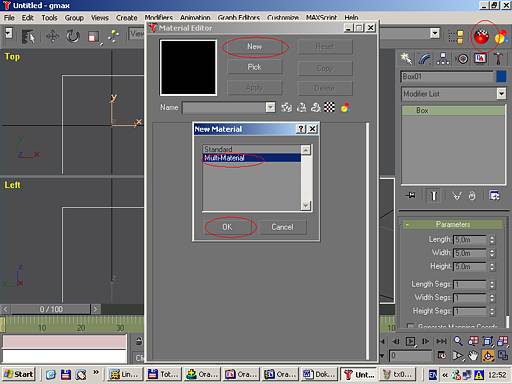
a v
nasledujúcom okne zadefinujete postupne všetky bitmapy ktoré budú
patriť do tohoto multi-materiálu. Tu musíte vybrat bitmapu a
zadefinovať názov pod NAME, samotný material pod SUB MATERIAL
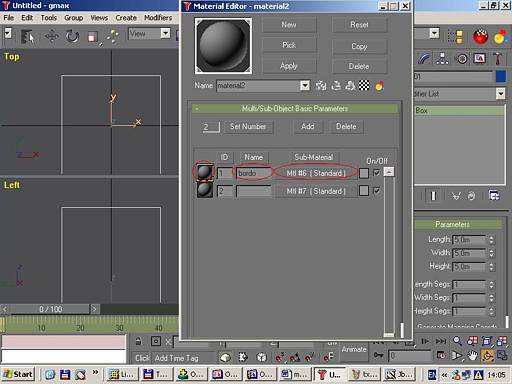
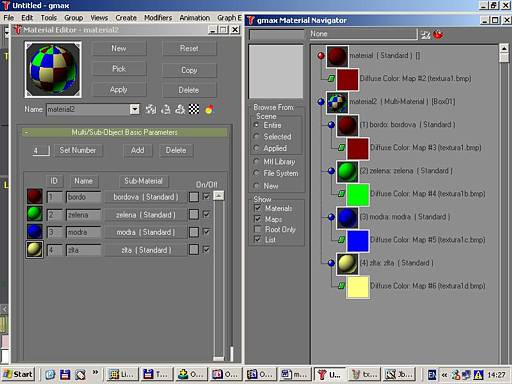
Id - bitmapy pridelíte tak, že si označíte polygony a v pohlade niektorú plochu ktorej chcete pridelit niektorú bitmapu.
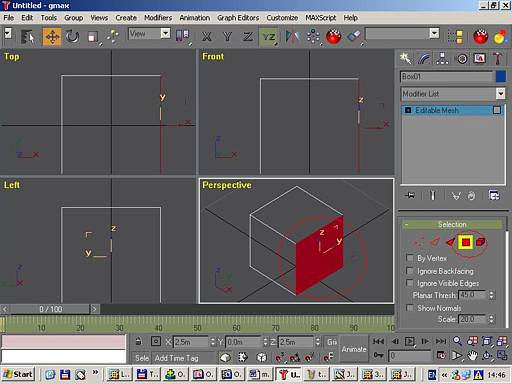
V spodnej časti potom napíšete príslušné číslo ID kanálu danej bitmapy. Napríklad zelená má 2 (predošlý obrázok)
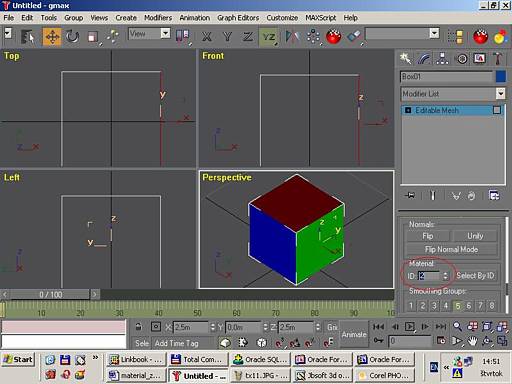
Ak máte nejaké otázky pošlite mi ich emailom.